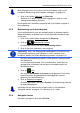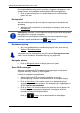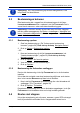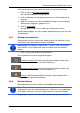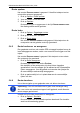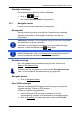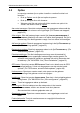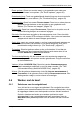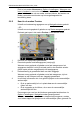Operation Manual
Table Of Contents
- Inhoudsopgave
- 1 Inleiding
- 2 Voordat u begint
- 3 NAVIGON 12xx | 22xx inschakelen
- 4 NAVIGON 12xx | 22xx bedienen
- 5 Navigatie
- 6 NAVIGON 12xx | 22xx configureren
- 7 Bijlage
- 8 Problemen oplossen
- 9 Trefwoordenregister
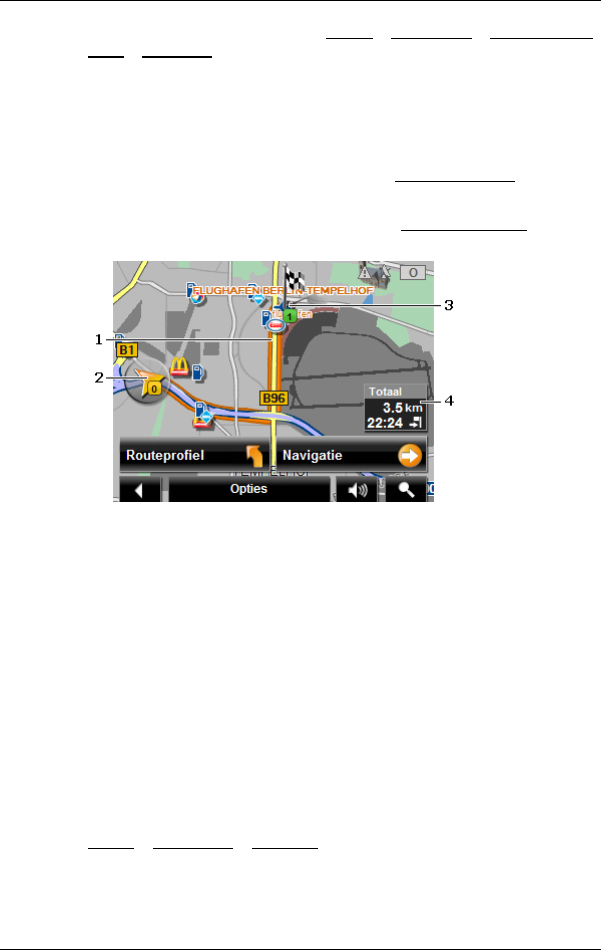
Gebruikershandboek NAVIGON 12xx | 22xx
- 40 - Navigatie
Druk in het venster NAVIGATIE op Opties > Instellingen > Weergave van
kaart > Landen in, om te zien welke kaarten momenteel worden
gebruikt. U kunt daar ook een ander continent kiezen, als kaarten van
landen van andere continenten op het navigatieapparaat ter
beschikking staan.
5.6.2 Kaart in de modus Preview
U heeft een bestemming opgegeven en op Navigatie starten gedrukt.
- OF -
U heeft een route gepland of geladen en op Route weergeven
gedrukt.
De kaart gaat open in de modus Preview. U ziet de hele route.
1 De route is in oranje kleur gemarkeerd.
2 De actuele positie wordt weergegeven (oranje pijl).
Wanneer u een geplande of geladen route laat weergeven en het
opgegeven startpunt is niet uw actuele positie, dan wordt de actuele
positie op de preview mogelijkerwijs niet weergegeven.
3 De bestemming is gemarkeerd door een klein vlaggetje.
Wanneer u een geplande of geladen route laat weergeven, zijn het
startpunt en elk routepunt met een vlaggetje gemarkeerd.
4 In een klein infovenster ziet u het gehele rijtraject en de vermoedelijke
aankomsttijd.
► Druk op aankomsttijd, als u in plaats daarvan de vermoedelijke
rijduur wilt zien.
► Druk nogmaals op de infobox, als u weer de vermoedelijke
aankomsttijd wilt zien.
De weergave van veel van de hierboven genoemde bereiken kan via
Opties
> Instellingen > Navigatie worden geconfigureerd.
Wanneer u een route met meerdere etappes laat weergeven, worden
voor iedere etappe het rijtraject en de vermoedelijke rijduur getoond. De